Samsung S24B420BW Bedienungsanleitung
Lesen Sie kostenlos die 📖 deutsche Bedienungsanleitung für Samsung S24B420BW (104 Seiten) in der Kategorie Monitore. Dieser Bedienungsanleitung war für 10 Personen hilfreich und wurde von 2 Benutzern mit durchschnittlich 4.5 Sternen bewertet
Seite 1/104

Gebruikershandl
eiding
S19B420BW
S19B420B
S19B420M
S22B420BW
S24B420BW
De kleur en het uiterlijk kunnen afwijken, afhankelijk van
het product. Ook kunnen de specificaties zonder
voorafgaand bericht worden gewijzigd om de prestaties
te verbeteren.
BN46-00232A-13

Inhoudsopgave 2
Inhoudsopgave
VOORDAT U HET
PRODUCT IN GEBRUIK
NEEMT
7 Auteursrecht
7 Gebruikte pictogrammen in deze handleiding
7 Symbolen voor veiligheidsvoorzorgen
8 Reiniging
8 Reiniging
9 Installatieruimte
9 Voorzorgsmaatregelen voor bewaring
10 Veiligheidsvoorschriften
10 Elektriciteit en veiligheid
11 Installatie
13 Bediening
17 Correcte houding bij gebruik van product
VOORBEREIDINGEN 18 De inhoud controleren
18 De verpakking verwijderen.
19 De componenten controleren
20 Onderdelen
20 Knoppen voorzijde
22 Achterkant
23 Installatie
23 De standaard bevestigen
24 De kanteling en hoogte van het product
aanpassen
24 Het beeldscherm draaien
25 Een wandmontageset of bureaustandaard
installeren
26 Antidiefstalslot
EEN BRONAPPARAAT
AANSLUITEN EN
GEBRUIKEN
28 Voordat u een apparaat aansluit
28 Controlepunten voordat u een apparaat aansluit
28 De voedingskabel aansluiten
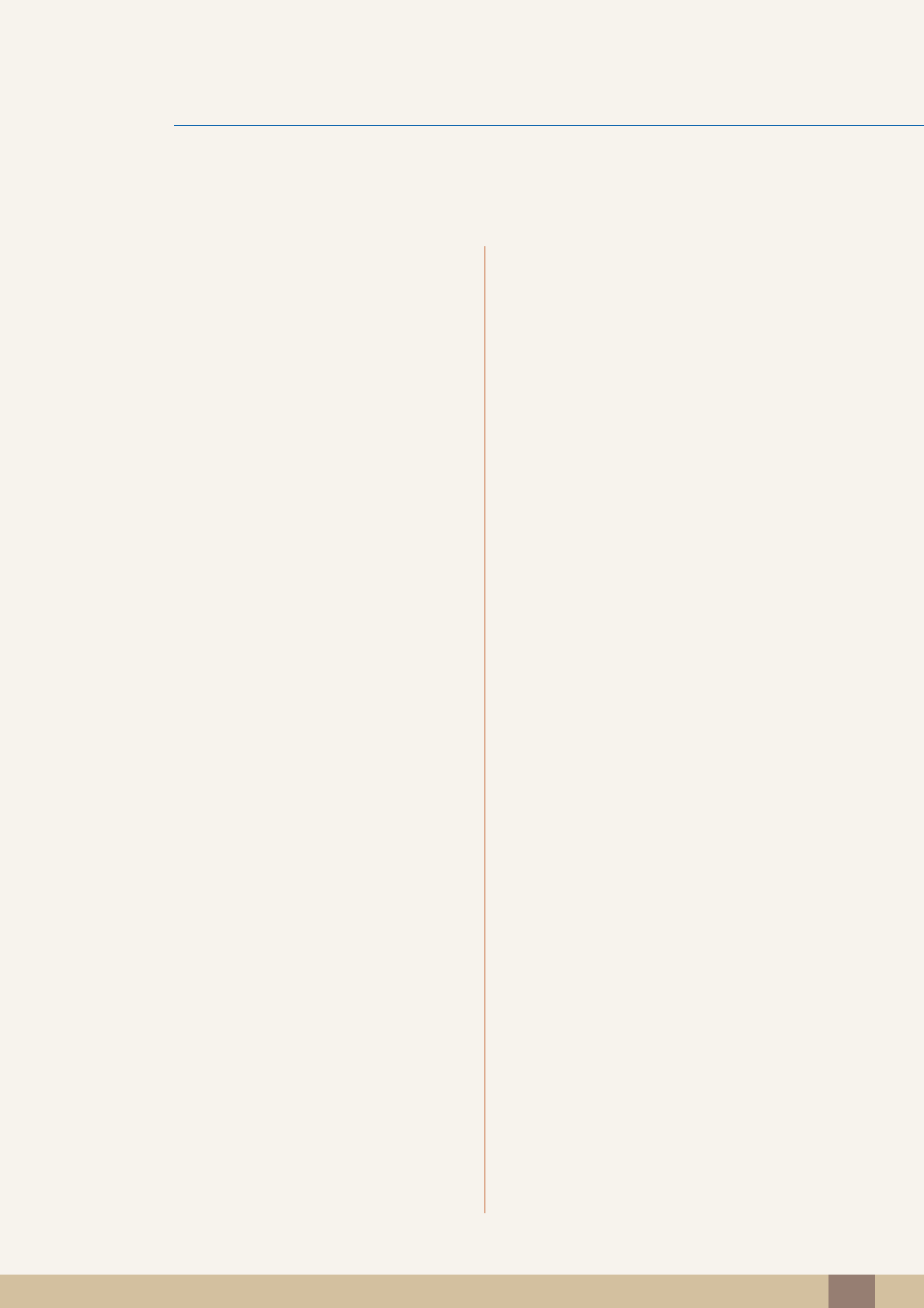
Inhoudsopgave
Inhoudsopgave 3
29 Een pc aansluiten en gebruiken
29 Aansluiten op een computer
32 Het stuurprogramma installeren
33 Optimale resolutie instellen
34 De resolutie wijzigen op de computer
HET SCHERM INSTELLEN 38 Brightness
38 De optie Brightness configureren
39 Contrast
39 Contrast configureren
40 Sharpness
40 Sharpness configureren
41 SAMSUNG MAGIC Bright
41 SAMSUNG MAGIC Bright configureren
42 SAMSUNG MAGIC Angle
42 SAMSUNG MAGIC Angle configureren
44 Coarse
44 Coarse aanpassen
45 Fine
45 Fine aanpassen
TINT CONFIGUREREN 46 SAMSUNG MAGIC Color
46 SAMSUNG MAGIC Color configureren
47 Red
47 Red configureren
48 Green
48 Green configureren
49 Blue
49 Blue configureren
50 Color Tone
50 De instellingen voor Color Tone configureren

Inhoudsopgave
Inhoudsopgave 4
51 Gamma
51 Gamma configureren
HET BEELD VAN
FORMAAT VERANDEREN
OF VERPLAATSEN
52 H-Position en V-Position
52 H-Position en V-Position configureren
53 Image Size
53 De Image Size wijzigen
55 Menu H-Position en Menu V-Position
55 Menu H-Position en Menu V-Position
configureren
INSTELLEN EN RESETTEN 56 Reset
56 Instellingen initialiseren (Reset)
57 Language
57 De Language wijzigen
58 Eco Saving
58 Eco Saving configureren
59 Off Timer On/Off
59 Off Timer On/Off configureren
60 Off Timer Setting
60 Off Timer Setting configureren
61 PC/AV Mode
61 PC/AV Mode configureren
62 Key Repeat Time
62 Key Repeat Time configureren
63 Customized Key
63 Customized Key configureren
64 Auto Source
64 Auto Source configureren
65 Display Time
65 Display Time configureren

7
Voordat u het product in gebruik neemt
Voordat u het product in gebruik neemt
Auteursrecht
Wijzigingen voorbehouden.
© 2012 Samsung Electronics
Het auteursrecht op deze handleiding is eigendom van Samsung Electronics.
Gebruik of vermenigvuldiging van deze handleiding, geheel of gedeeltelijk, zonder toestemming van
Samsung Electronics niet toegestaan.
Microsoft, Windows en Windows NT zijn wettig gedeponeerde handelsmerken van Microsoft
Corporation.
VESA, DPM en DDC zijn wettig gedeponeerde handelsmerken van de Video Electronics Standards
Association.
Gebruikte pictogrammen in deze handleiding
Symbolen voor veiligheidsvoorzorgen
In de volgende gevallen kunnen administratiekosten in rekening worden gebracht:
(a) Er wordt op uw verzoek een engineer gestuurd, maar het product is niet defect.
(wanneer u deze gebruikershandleiding niet hebt gelezen).
(b) U brengt het apparaat naar een reparatiecentrum, maar het product is niet defect.
(wanneer u deze gebruikershandleiding niet hebt gelezen).
U wordt op de hoogte gesteld van deze administratiekosten voordat een dergelijke reparatie of
bezoek wordt uitgevoerd.
De volgende afbeeldingen zijn alleen bedoeld als referentie. De situatie
in de praktijk kan afwijken van de afbeeldingen.
Waarschuwing Als de aanwijzingen niet worden opgevolgd, kan dit ernstig letsel of de
dood tot gevolg hebben.
Let op Als de aanwijzingen niet worden opgevolgd, kan dit lichamelijk letsel of
schade aan eigendommen tot gevolg hebben.
Activiteiten met dit symbool erbij zijn niet toegestaan.
Aanwijzingen met dit symbool erbij moeten worden opgevolgd.

8
Voordat u het product in gebruik neemt
Voordat u het product in gebruik neemt
Reiniging
Reiniging
Wees voorzichtig bij het reinigen. De behuizing en het scherm van geavanceerde LCD-panelen zijn
gevoelig voor krassen.
Ga bij het reinigen als volgt te werk.
1. Zet het beeldscherm en de computer uit.
2. Trek het netsnoer uit het beeldscherm.
Pak het netsnoer vast aan de stekker en kom niet met natte handen aan
de kabel. Anders kan een elektrische schok worden veroorzaakt.
3. Veeg het monitorscherm schoon met een schone, zachte en droge doek.
Gebruik op het beeldscherm geen reinigingsmiddelen die
alcohol, oplosmiddelen of middelen die de
oppervlaktespanning verlagen, bevatten.
Spuit geen water of reinigingsmiddel rechtstreeks op het
product.
4. Maak een zachte doek nat met water en wring de doek goed uit, voordat
u daarmee de behuizing van de monitor reinigt.
5. Sluit het netsnoer weer op het product aan nadat u het product hebt
gereinigd.
6. Zet het beeldscherm en de computer aan.
!
!

9
Voordat u het product in gebruik neemt
Voordat u het product in gebruik neemt
Installatieruimte
Zorg voor een beetje ruimte rond het product voor de ventilatie. Wanneer de interne temperatuur
oploopt, kan er brand of schade aan het product ontstaan. Houdt bij het installeren van het product
minimaal een ruimte aan zoals hieronder wordt weergegeven.
De buitenkant kan afwijken, afhankelijk van het product.
Voorzorgsmaatregelen voor bewaring
Neem contact op met een Samsung-servicecentrum (pagina92) als de binnenkant van de monitor moet
worden gereinigd. (Niet gratis.)
10 cm
10 cm 10 cm
10 cm
10 cm

10
Voordat u het product in gebruik neemt
Voordat u het product in gebruik neemt
Veiligheidsvoorschriften
Elektriciteit en veiligheid
De volgende afbeeldingen zijn alleen bedoeld als referentie. De situatie in de praktijk kan afwijken van de
afbeeldingen.
Waarschuwing
Gebruik geen beschadigd netsnoer of beschadigde stekker en gebruik geen
loszittend stopcontact.
Dit zou een elektrische schok of brand kunnen veroorzaken.
Sluit niet te veel producten tegelijk aan op hetzelfde stopcontact.
Anders kan er door oververhitting van het stopcontact brand ontstaan.
Kom niet met natte handen aan de stekker.
Anders kan een elektrische schok worden veroorzaakt.
Steek de stekker helemaal in het stopcontact (moet goed vastzitten).
Een losse verbinding kan brand veroorzaken.
Steek de stekker in een geaard stopcontact. (alleen voor apparaten met isolatie
van type 1).
Dit zou een elektrische schok of letsel kunnen veroorzaken.
Buig het netsnoer niet te sterk en trek nooit te hard aan het snoer. Zet geen
zware voorwerpen op het netsnoer.
Een beschadigd netsnoer kan een elektrische schok of brand veroorzaken.
Houd het netsnoer en product uit de buurt van warmtebronnen.
Dit zou een elektrische schok of brand kunnen veroorzaken.
Als de pennen van de stekker of het stopcontact onder het stof zitten of
anderszins vies zijn, maak ze dan schoon met een droge doek.
Anders kan er brand ontstaan.
!
!
!

11
Voordat u het product in gebruik neemt
Voordat u het product in gebruik neemt
Let op
Installatie
Waarschuwing
Trek de stekker niet uit het stopcontact wanneer het product in gebruik is.
Het product kan schade oplopen door een elektrische schok.
Gebruik het netsnoer alleen voor officiële producten van Samsung.
Dit zou een elektrische schok of brand kunnen veroorzaken.
Houd voldoende ruimte vrij rond het stopcontact waarop het netsnoer is
aangesloten.
Als er een probleem is met het product, moet u de stekker uit het
stopcontact trekken zodat het product geen stroom meer krijgt.
Met de aan-uitknop wordt het product niet volledig zonder stroom gezet.
Trek het netsnoer altijd aan de stekker uit het stopcontact.
Dit zou een elektrische schok of brand kunnen veroorzaken.
ZET GEEN KAARSEN, INSECTENWERENDE MIDDELEN OF SIGARETTEN
BOVEN OP HET PRODUCT. PLAATS HET PRODUCT NIET IN DE BUURT VAN
EEN WARMTEBRON.
Anders kan er brand ontstaan.
Plaats het product niet in een beperkte ruimte met een slechte ventilatie, zoals in
een (boeken)kast.
Anders kan er brand ontstaan als gevolg van een te hoge
binnentemperatuur.
Bewaar het plastic verpakkingsmateriaal van het product buiten bereik van
kinderen.
Kinderen kunnen stikken.
!
!
!
!
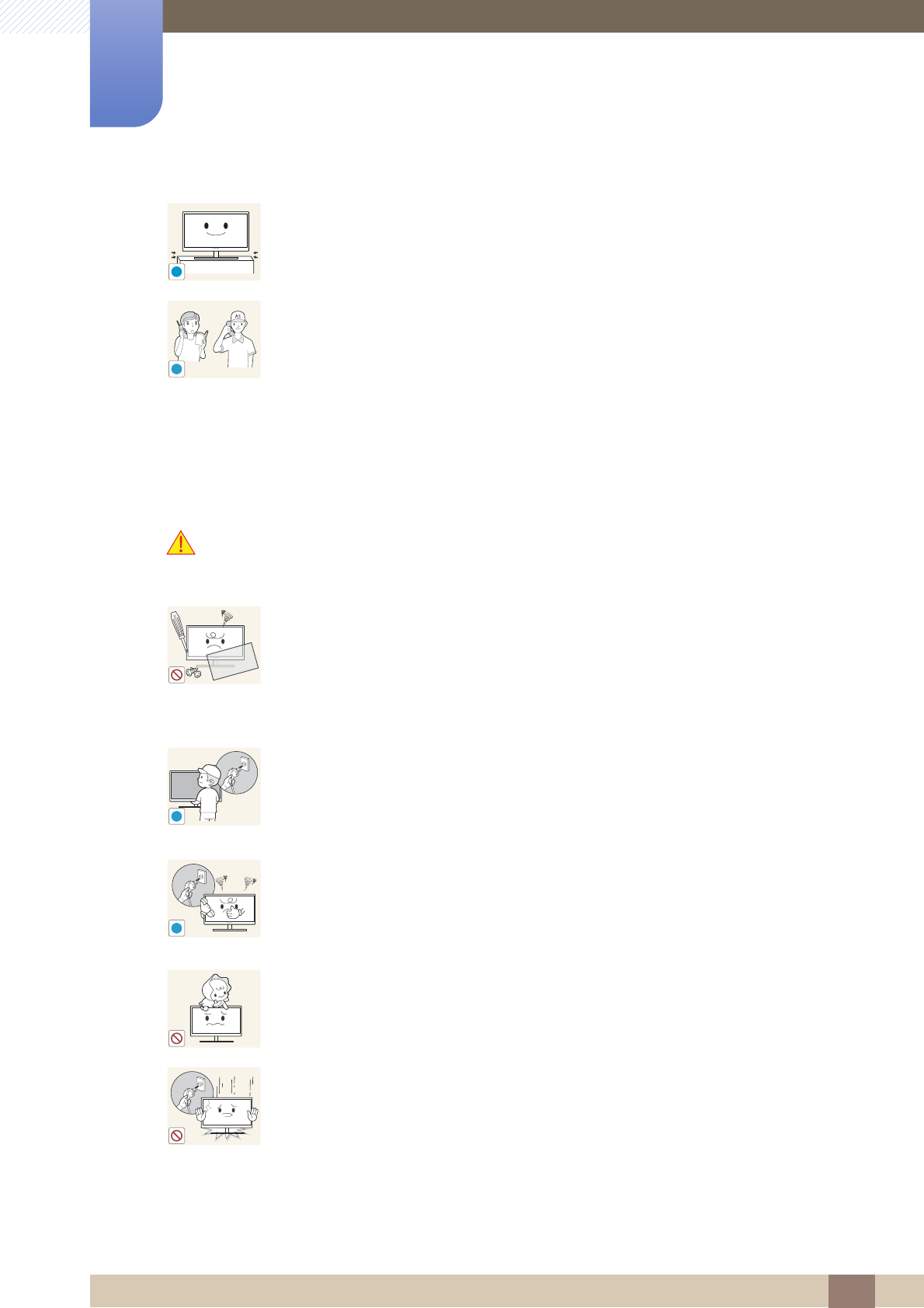
13
Voordat u het product in gebruik neemt
Voordat u het product in gebruik neemt
Bediening
Waarschuwing
Zet het product voorzichtig neer.
Het product kan vallen, schade oplopen of lichamelijk letsel veroorzaken.
Als u het product op een ongebruikelijke plek plaatst (blootgesteld aan veel fijne
stofdeeltjes, chemische stoffen, extreme temperaturen, veel vocht of een plek
waar het product lange tijd achter elkaar continu in gebruik is), kan dit ernstige
gevolgen hebben voor de prestaties.
Neem vóór installatie contact op met een Samsung-servicecentrum
(pagina92) als u het product op een dergelijke plek wilt plaatsen.
In het product is hoogspanning aanwezig. Haal het product niet uit elkaar en
repareer of wijzig het product niet zelf.
Dit zou een elektrische schok of brand kunnen veroorzaken.
Neem voor reparatie contact op met een Samsung-servicecentrum
(pagina92).
Voordat u het product verplaatst, moet u het product uitzetten met de aan-
uitschakelaar en het netsnoer en alle overige aangesloten kabels losmaken.
Anders kan het netsnoer schade oplopen met brand of een elektrische
schok tot gevolg.
Als het product vreemde geluiden, een brandgeur of rook produceert, moet u
onmiddellijk de stekker uit het stopcontact trekken en contact opnemen met een
Samsung-servicecentrum (pagina92).
Dit zou een elektrische schok of brand kunnen veroorzaken.
Zorg ervoor dat kinderen het product niet als klimrek kunnen gebruiken.
Het product kan omvallen en uw kind kan ernstig letsel oplopen.
Als het product valt of als de behuizing schade oploopt, moet u het product
uitzetten, de stekker uit het stopcontact trekken en contact opnemen met een
Samsung-servicecentrum (pagina92).
Anders kan een elektrische schok of brand worden veroorzaakt.
!
SAMSUNG
!
!
!

14
Voordat u het product in gebruik neemt
Voordat u het product in gebruik neemt
Leg geen zware voorwerpen, speelgoed of snoep boven op het product.
Het product of de zware voorwerpen kunnen vallen wanneer kinderen dat
speelgoed of snoep proberen te pakken, met mogelijk ernstig letsel tot
gevolg.
Zet bij onweer het product uit en trek de stekker uit het stopcontact.
Dit zou een elektrische schok of brand kunnen veroorzaken.
Laat geen voorwerpen op het product vallen en stoot niet tegen het product.
Dit zou een elektrische schok of brand kunnen veroorzaken.
Verplaats het product niet door aan het netsnoer of ander kabels te trekken.
Anders kan het netsnoer schade oplopen of kan het product defect raken,
met een elektrische schok of brand tot gevolg.
Raak het product of de stekker niet aan als er een gaslek is. Laat de ruimte
onmiddellijk goed luchten.
Vonken kunnen een explosie of brand veroorzaken.
Verplaats het product niet en til het niet op door aan het netsnoer of andere
kabels te trekken.
Anders kan het netsnoer schade oplopen of kan het product defect raken,
met een elektrische schok of brand tot gevolg.
Gebruik en bewaar geen brandbare sprays of ontvlambare stoffen in de buurt van
het product.
Dit zou een explosie of brand kunnen veroorzaken.
Zorg ervoor dat de ventilatieopeningen niet worden geblokkeerd door een
tafelkleed of gordijn.
Anders kan er brand ontstaan als gevolg van een te hoge
binnentemperatuur.
!
!
!
GAS
!
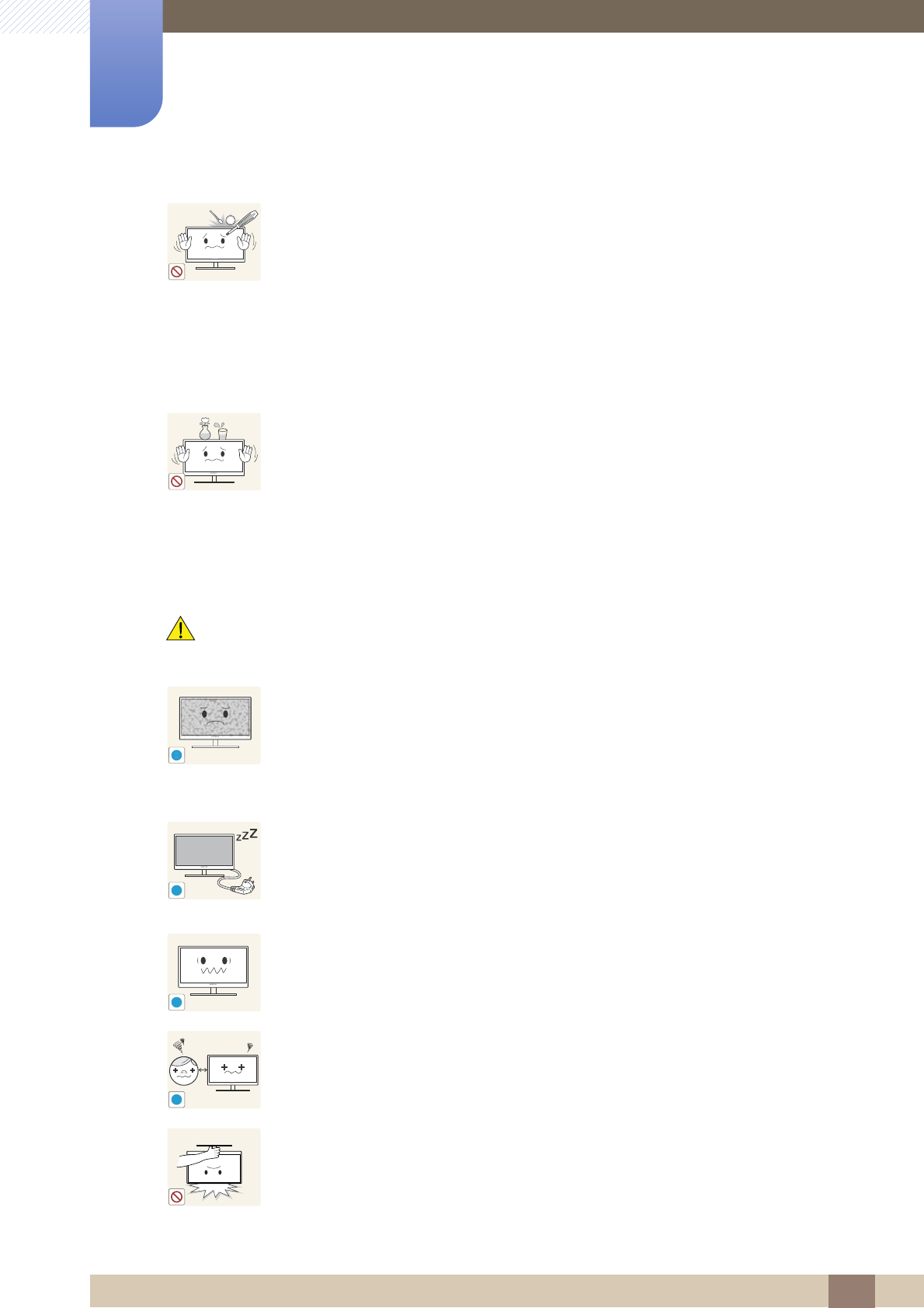
15
Voordat u het product in gebruik neemt
Voordat u het product in gebruik neemt
Let op
Steek geen metalen voorwerpen (een mes, muntstuk of haarspeld bijvoorbeeld)
of ontvlambare voorwerpen (papier, lucifers en dergelijke) in de
ventilatieopeningen van het product.
Als er water of vreemde substanties in het product komen, moet u het
product uitzetten, de stekker uit het stopcontact trekken en contact
opnemen met een Samsung-servicecentrum (pagina92).
Een defect in het product, een elektrische schok of brand kan het gevolg
zijn.
Zet geen voorwerpen met een vloeistof erin, zoals een vaas, bloempot of fles,
boven op het product.
Als er water of vreemde substanties in het product komen, moet u het
product uitzetten, de stekker uit het stopcontact trekken en contact
opnemen met een Samsung-servicecentrum (pagina92).
Een defect in het product, een elektrische schok of brand kan het gevolg
zijn.
Wanneer er langere tijd een statisch beeld op het scherm wordt weergegeven,
kan het beeld op het scherm inbranden of kunnen er pixels beschadigd raken.
Als u het product langere tijd niet gaat gebruiken, schakel dan de
energiebesparingsfunctie in of gebruik een schermbeveiliging met een
bewegend beeld.
Trek de stekker uit het stopcontact als u van plan bent het product lang niet te
gebruiken (tijdens een vakantie bijvoorbeeld).
Anders kan er brand ontstaan als gevolg van een teveel aan stof,
oververhitting, een elektrische schok of een stroomlek.
Gebruik het product op de aanbevolen resolutie en frequentie.
Uw ogen kunnen vermoeid raken.
Te lang van te dichtbij naar het scherm kijken kan slecht zijn voor de ogen.
Houd het product niet op zijn kop en verplaats het product niet aan de voet
alleen.
Het product kan vallen, schade oplopen of lichamelijk letsel veroorzaken.
10 0
!
!
-_-
!
!
!

17
Voordat u het product in gebruik neemt
Voordat u het product in gebruik neemt
Correcte houding bij gebruik van product
Gebruik het product in de juiste houding.
Houd uw rug recht.
Houd een afstand van 45 tot 50 cm aan tussen uw ogen en het scherm. Kijk licht
omlaag naar het scherm.
Houd uw ogen recht voor het scherm.
Pas de hoek van het product zo aan dat er geen licht op het scherm wordt
gereflecteerd.
Houd uw onderarmen in een rechte hoek ten opzichte van uw bovenarmen en
houd uw polsen recht.
Houd uw ellebogen in een rechte hoek.
Dit apparaat is een digitaal apparaat Klasse B (een apparaat voor
uitzendingscommunicatie voor thuisgebruik).

18
1 Voorbereidingen
1 Voorbereidingen
1.1 De inhoud controleren
1.1.1 De verpakking verwijderen.
1De verpakking openen. Let erop dat u het product niet beschadigt wanneer u de verpakking opent
met een scherp voorwerp.
2Verwijder het piepschuim van het product.
3Controleer de componenten en verwijder het piepschuim en het plastic.
De afbeelding is alleen bedoeld ter referentie.
4Bewaar de doos i een droge omgeving, zodat deze opnieuw kan worden gebruikt wanneer u het
product in de toekomst moet verplaatsen.
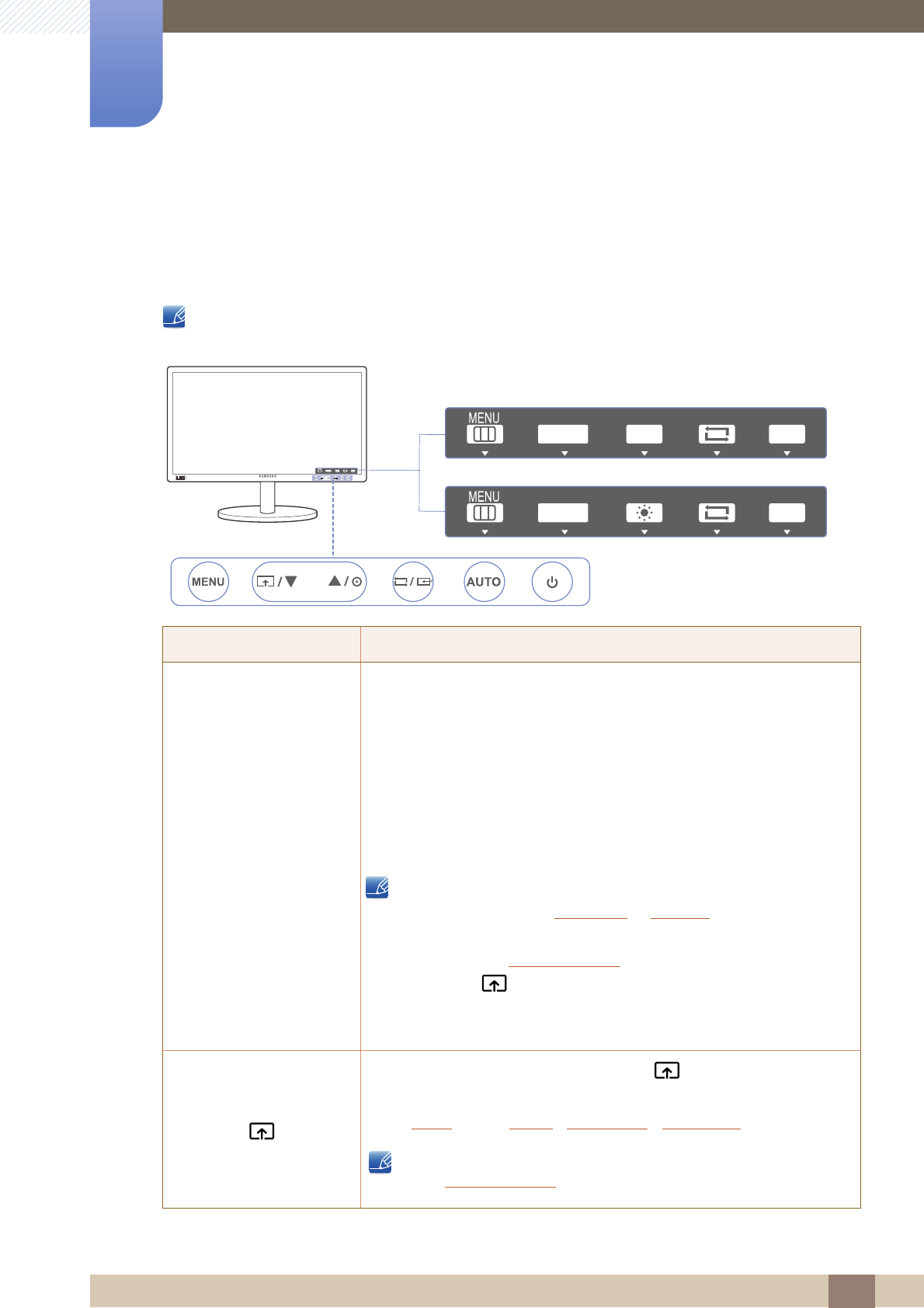
20
Voorbereidingen
1
1 Voorbereidingen
1.2 Onderdelen
1.2.1 Knoppen voorzijde
De kleur en vorm van de onderdelen kan afwijken van de afbeelding. De specificaties kunnen zonder
voorafgaande kennisgeving worden gewijzigd ter verbetering van de kwaliteit.
Pictogrammen Omschrijving
Hiermee opent of sluit u het OSD-menu of keert u terug naar het
laatste menu.
OSD-vergrendeling: behoud van de huidige instellingen of blokkering
van het OSD-menu om onbedoelde aanpassing van instellingen te
voorkomen. Inschakelen: Als u de OSD-bediening wilt vergrendelen,
drukt u gedurende 10 seconden op de knop [ ]. Uitschakelen:
Als u de vergrendelde OSD-bediening wilt ontgrendelen, drukt u
langer dan 10 seconden op de knop [ ].
Als de OSD-bediening is vergrendeld,
kunnen de opties Brightness en Contrast worden aangepast en
kan INFORMATION worden weergegeven.
De functie Customized Key kan worden gebruikt door op de
knop [ ] te drukken. (De functie Customized Key die werd
opgegeven vóór het vergrendelen van de OSD-bediening is ook
beschikbaar wanneer de OSD-bediening is vergrendeld.)
Configureer Customized Key en druk op [ ]. De volgende opties
worden ingeschakeld.
Angle - Bright - Eco Saving - Image Size
Als u Customized Key wilt configureren, gaat u naar SETUP&RESET
Customized Key en selecteert u de gewenste modus.
Toetsbetekenis
SAMSUNG
MAGIC
BRIGHT
AUTO
SAMSUNG
MAGIC
BRIGHT
VOL
AUTO
SAMSUNG
MAGIC
BRIGHT
AUTO
VOL
MENU
MENU
M
ENU
SAMSUNG
MAGIC
SAMSUNG
MAGIC
→

21
Voorbereidingen
1
1 Voorbereidingen
Hiermee gaat u naar boven of naar beneden in het menu of wijzigt u de
waarde van een optie in het OSD-menu.
Pas de schermhelderheid aan.
Volume kan worden aangepast als er een kabel is aangesloten op de
[AUDIO IN]-poort.
Een menuselectie bevestigen.
Wanneer u op [ ] drukt wanneer het OSD-menu niet zichtbaar is,
verandert u van bron (Analog/DVI). Als u het product aanzet of een
andere bron selecteert door op [ ] te drukken, wordt in de
linkerbovenhoek van het scherm een bericht weergegeven waarin u de
gewijzigde bron ziet.
Druk op de knop [ ] om automatisch de scherminstellingen aan te
passen.
Als de resolutie wordt gewijzigd in Eigenschappen voor
beeldscherm, wordt de functie Auto Adjustment ingeschakeld.
Deze functie is alleen beschikbaar in de modus Analog.
Het scherm in-/uitschakelen.
Toetsbetekenis
Wanneer u op een bedieningsknop op het product drukt, wordt eerst de
toetsbetekenis weergegeven voordat het schermmenu wordt geopend.
(De gids laat de functie van de ingedrukte knop zien.)
Druk opnieuw op de desbetreffende knop als u het schermmenu wilt
openen wanneer de gids wordt weergegeven.
De toetsbetekenis kan per functie of productmodel verschillen. Kijk op
uw concrete product.
Pictogrammen Omschrijving
AUTO
AUTO

22
Voorbereidingen
1
1 Voorbereidingen
1.2.2 Achterkant
De kleur en vorm van de onderdelen kan afwijken van de afbeelding. De specificaties kunnen zonder
voorafgaande kennisgeving worden gewijzigd ter verbetering van de kwaliteit.
Poort Poorten
Sluit het netsnoer van uw monitor aan op de poort POWER aan de
achterzijde van het product.
Maak verbinding met een pc via de DVI-kabel.
Hierop sluit u de D-SUB-kabel aan voor de verbinding met een
computer.
Hierop sluit u een audiobron aan met een audiokabel.
Alleen van toepassing op de modellen die luidsprekers hebben.
Hierop sluit u een apparaat aan dat geluid kan weergeven, zoals een
hoofdtelefoon.
Alleen van toepassing op de modellen die luidsprekers hebben.
POWER
POWER
DVI IN RGB IN
AUDIO IN AUDIO OUT
DVI IN RGB IN AUDIO IN AUDIO OUT
AUDIO IN
AUDIO OUT

23
Voorbereidingen
1
1 Voorbereidingen
1.3 Installatie
1.3.1 De standaard bevestigen
Demontage gebeurt in de tegenovergestelde volgorde van montage.
De kleur en vorm van de onderdelen kan afwijken van de afbeelding. De specificaties kunnen
zonder voorafgaande kennisgeving worden gewijzigd ter verbetering van de kwaliteit.
Plaats een beschermende doek
of kussen op een vlakke
ondergrond. Zet vervolgens het
product ondersteboven op de
doek of het kussen.
Plaats de voet van de standaard
in de standaard in de richting van
de pijl.
Verwijder de vergrendelingspin
pas nadat u de standaard hebt
bevestigd.
Draai de schroef onder in de voet
stevig aan (met een
schroevendraaier of een muntje).
Zet het product rechtop nadat u
de standaard hebt geïnstalleerd.
U kunt de vergrendelingspen nu
verwijderen en de standaard
instellen.
- Waarschuwing
Houd het product niet
ondersteboven aan alleen de
standaard.
RELEASE LOCK
POWER
DVI IN RGB IN
AUDIO IN AUDIO OUT

24
Voorbereidingen
1
1 Voorbereidingen
1.3.2 De kanteling en hoogte van het product aanpassen
De kleur en vorm van de onderdelen kan afwijken van de afbeelding. De specificaties kunnen zonder
voorafgaande kennisgeving worden gewijzigd ter verbetering van de kwaliteit.
Als u de hoogte wilt aanpassen, verwijdert u de vergrendelingspen.
U kunt de kanteling en hoogte van de monitor aanpassen.
Pak het product in het midden bovenaan vast en pas de hoogte van het scherm voorzichtig aan.
1.3.3 Het beeldscherm draaien
U kunt uw beeldscherm draaien zoals hieronder weergegeven.
Zorg ervoor dat u de standaard volledig uitschuift voordat u het beeldscherm draait.
Als u het beeldscherm draait zonder de standaard volledig uit te schuiven, raakt de hoek van het
scherm mogelijk de grond en raakt het scherm beschadigd.
Draai het scherm niet linksom. Anders raakt het beeldscherm mogelijk beschadigd.
-0.5cm(±0.2cm)
~ 9.5cm(±0.2cm)
-4°( ±2°) ~22°( ±2°)

25
Voorbereidingen
1
1 Voorbereidingen
1.3.4 Een wandmontageset of bureaustandaard installeren
Vóór de installatie
Schakel het product uit en verwijder het netsnoer uit het stopcontact.
Lijn de groeven uit en bevestig de schroeven op de beugel van het product losjes aan de
overeenkomende onderdelen van de wandmontageset of bureaustandaard die u wilt aansluiten.
Plaats een beschermende doek
of kussen op een vlakke
ondergrond. Zet vervolgens het
product ondersteboven op de
doek of het kussen.
Draai de schroef aan de
achterkant van het product los.
Til de standaar omhoog en
verwijder deze.
Een wandmontageset of bureaustandaard installeren
Bevestig hier de wandmontageset of bureaustandaard
Beugel (apart geleverd)
1
A
2
3
B
4
A
B

26
Voorbereidingen
1
1 Voorbereidingen
Opmerkingen
Als u een schroef gebruikt die langer is dan de standaardlengte, kunnen de interne onderdelen van
het product beschadigd raken.
De lengte van de benodigde schroeven voor wandmontage die niet voldoen aan de
standaardspecificaties van VESA verschillen afhankelijk van de specificaties.
Gebruik geen schroeven die niet aan de standaard VESA-normen voldoen. Gebruik geen
buitensporige kracht bij het bevestigen van de wandmontageset of bureaustandaard. Het product
kan beschadigd raken of vallen en persoonlijk letsel veroorzaken. Samsung kan niet aansprakelijk
worden gesteld voor enige schade of letsel die wordt veroorzaakt door het gebruik van onjuiste
schroeven of door het met buitensporige kracht bevestigen van de wandmontageset of
bureaustandaard.
Samsung is niet aansprakelijk voor enige schade aan het product of enig persoonlijk letsel door het
gebruik van een andere dan de gespecificeerde wandmontageset of ten gevolge van de eigen
installatie van de wandmontageset.
Voor bevestiging van het product aan de wand kunt u een wandmontageset aanschaffen. Hiermee
kan het product minimaal 10 cm van de muur wordt bevestigd.
Gebruik een wandmontageset die voldoet aan de normen.
Als u de monitor aan de wand wilt monteren, moet u de voet losmaken van de monitor.
1.3.5 Antidiefstalslot
Dankzij het antidiefstalslot kunt u het product veilig gebruiken, zelfs in openbare ruimten. De vorm van het
slot en de vergendelingsmethode zijn afhankelijk van de fabrikant. Raadpleeg de gebruikershandleiding
bij het antidiefstalslot voor meer informatie. Het vergrendelingsapparaat wordt apart verkocht.
De kleur en vorm van de onderdelen kan afwijken van de afbeelding. De specificaties kunnen zonder
voorafgaande kennisgeving worden gewijzigd ter verbetering van de kwaliteit.
Een antidiefstalapparaat vergrendelen:
1Bevestig de kabel van uw antidiefstalslot aan een zwaar object, bijvoorbeeld een bureau.
2Steek een uiteinde van de kabel door de lus aan het andere eind.
3Plaats het vergrendelingsapparaat in het antidiefstalslot aan de achterzijde van het product.
4Sluit het slot.
Een antidiefstalslot kan afzonderlijk worden aangeschaft.
POWER
DVI IN RGB IN
AUDIO IN AUDIO OUT

27
Voorbereidingen
1
1 Voorbereidingen
Raadpleeg de gebruikershandleiding bij het antidiefstalslot voor meer informatie.
Antidiefstalsloten zijn verkrijgbaar bij elektronicazaken of online.

28
2 Een bronapparaat aansluiten en gebruiken
2 Een bronapparaat aansluiten en gebruiken
2.1 Voordat u een apparaat aansluit
2.1.1 Controlepunten voordat u een apparaat aansluit
Lees de gebruikershandleiding die bij het bronapparaat is geleverd voordat u het apparaat aansluit.
Het aantal poorten en de locatie van de poorten kan op bronapparaten kan per apparaat verschillen.
Sluit het netsnoer niet aan totdat alle aansluitingen zijn voltooid.
Wanneer u het netsnoer aansluit tijden het aansluiten, kan het product beschadigd raken.
Controleer het type poorten aan de achterzijde van het product dat u wilt aansluiten.
2.2 De voedingskabel aansluiten
Als u het product wilt gebruiken, sluit u het netsnoer aan op een stopcontact en op de
voedingsaansluiting [POWER] op het product.(De invoerspanning wordt automatisch
omgeschakeld.)
POWER
DVI IN RGB IN
AUDIO IN AUDIO OUT
POWER

29
Een bronapparaat aansluiten en gebruiken
2
2 Een bronapparaat aansluiten en gebruiken
2.3 Een pc aansluiten en gebruiken
2.3.1 Aansluiten op een computer
Selecteer een verbindingsmethode die geschikt is voor uw computer.
De aansluitingen kunnen per product verschillen.
Verbinding maken via de D-SUB-kabel (analoog type)
Sluit de voedingskabel pas aan wanneer alle andere kabels zijn aangesloten. Sluit eerst een
bronapparaat aan voordat u de voedingskabel aansluit.
1Sluit de D-SUB-kabel aan op de [RGB IN]-poort aan de achterkant van het product en de RGB-
poort op de pc.
2Druk op [ ] om de bron te wijzigen in Analog.
Verbinding via de DVI-kabel
Sluit de voedingskabel pas aan wanneer alle andere kabels zijn aangesloten. Sluit eerst een
bronapparaat aan voordat u de voedingskabel aansluit.
1Sluit de DVI-kabel aan op de [DVI IN]-poort aan de achterkant van het product en de DVI-poort op
de pc.
2Druk op [ ] om de bron te wijzigen in Digital.
RGB IN
DVI IN

30
Een bronapparaat aansluiten en gebruiken
2
2 Een bronapparaat aansluiten en gebruiken
Een hoofdtelefoon of luidsprekers aansluiten
Sluit de voedingskabel pas aan wanneer alle andere kabels zijn aangesloten. Sluit eerst een
bronapparaat aan voordat u de voedingskabel aansluit.
1Sluit een apparaat dat geluid kan weergeven, zoals een hoofdtelefoon of luidsprekers, aan op
[ ] op het product.
Alleen van toepassing op de modellen die luidsprekers hebben.
AUDIO OUT
AUDIO IN
AUDIO OUT

31
Een bronapparaat aansluiten en gebruiken
2
2 Een bronapparaat aansluiten en gebruiken
De geluidsinstellingen wijzigen in Windows
Configuratiescherm Geluid Luidsprekers Luidsprekerinstellingen
→
→
→
12
34
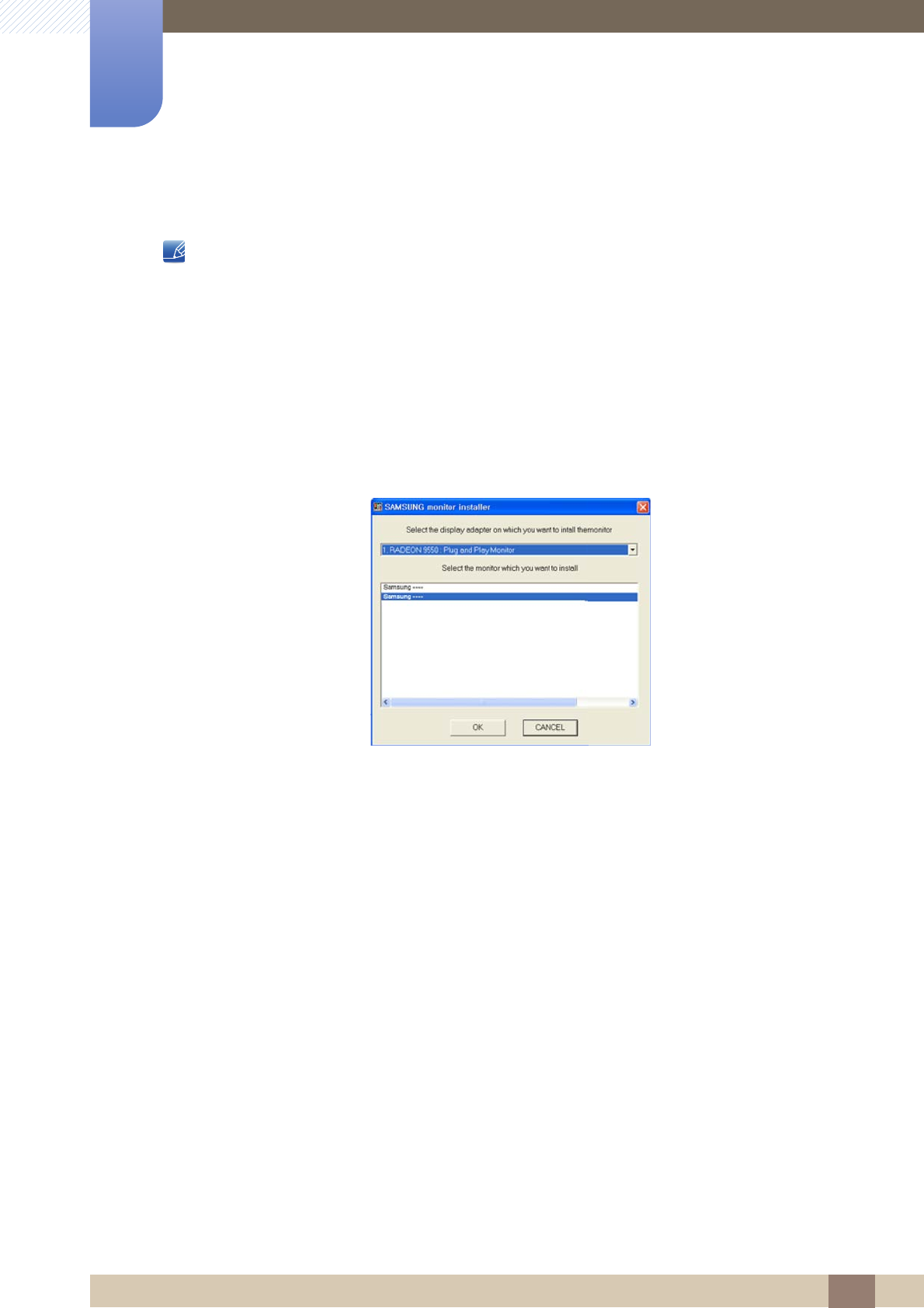
32
Een bronapparaat aansluiten en gebruiken
2
2 Een bronapparaat aansluiten en gebruiken
2.3.2 Het stuurprogramma installeren
U kunt de optimale resolutie en frequentie voor dit product instellen door de bijbehorende
stuurprogramma's voor dit product te installeren.
Het installatiestuurprogramma staat op de cd die bij het product is geleverd.
Als het bestand niet werkt, kijk dan op de website van Samsung (http://www.samsung.com) en
download daar het bestand.
1Plaats de cd met de gebruikershandleiding die bij het product is geleverd in het cd-romstation.
2Klik op "Windows Driver".
3Volg de instructies op het scherm om de installatie uit te voeren.
4Selecteer uw productmodel in de lijst met modellen.
5Ga naar Eigenschappen beeldscherm en controleer of de resolutie en vernieuwingsfrequentie
correct zijn.
Raadpleeg de handleiding van het Windows-besturingssysteem voor meer informatie.

33
Een bronapparaat aansluiten en gebruiken
2
2 Een bronapparaat aansluiten en gebruiken
2.3.3 Optimale resolutie instellen
Als u het product voor de eerste keer na aanschaf aanzet, wordt een bericht over het instellen van de
optimale resolutie weergegeven.
Selecteer een taal op het product en zet de resolutie op de pc op de optimale instelling.
1Druk op [ ] om naar de gewenste taal te gaan en druk op [ ].
2Druk op [ ] om het bericht te verbergen.
Als u niet de optimale resolutie selecteert, wordt het bericht gedurende een bepaalde tijd maximaal
driemaal weergegeven, ook als u het product uit- en weer aanzet.
De optimale resolutie kan ook worden geselecteerd in het Configuratiescherm op uw computer.
The optimal resolution for this monitor is as follows:
**** x **** **Hz
Use the above settings to set the resolution on your PC.
English
AUTO
EXIT
MENU
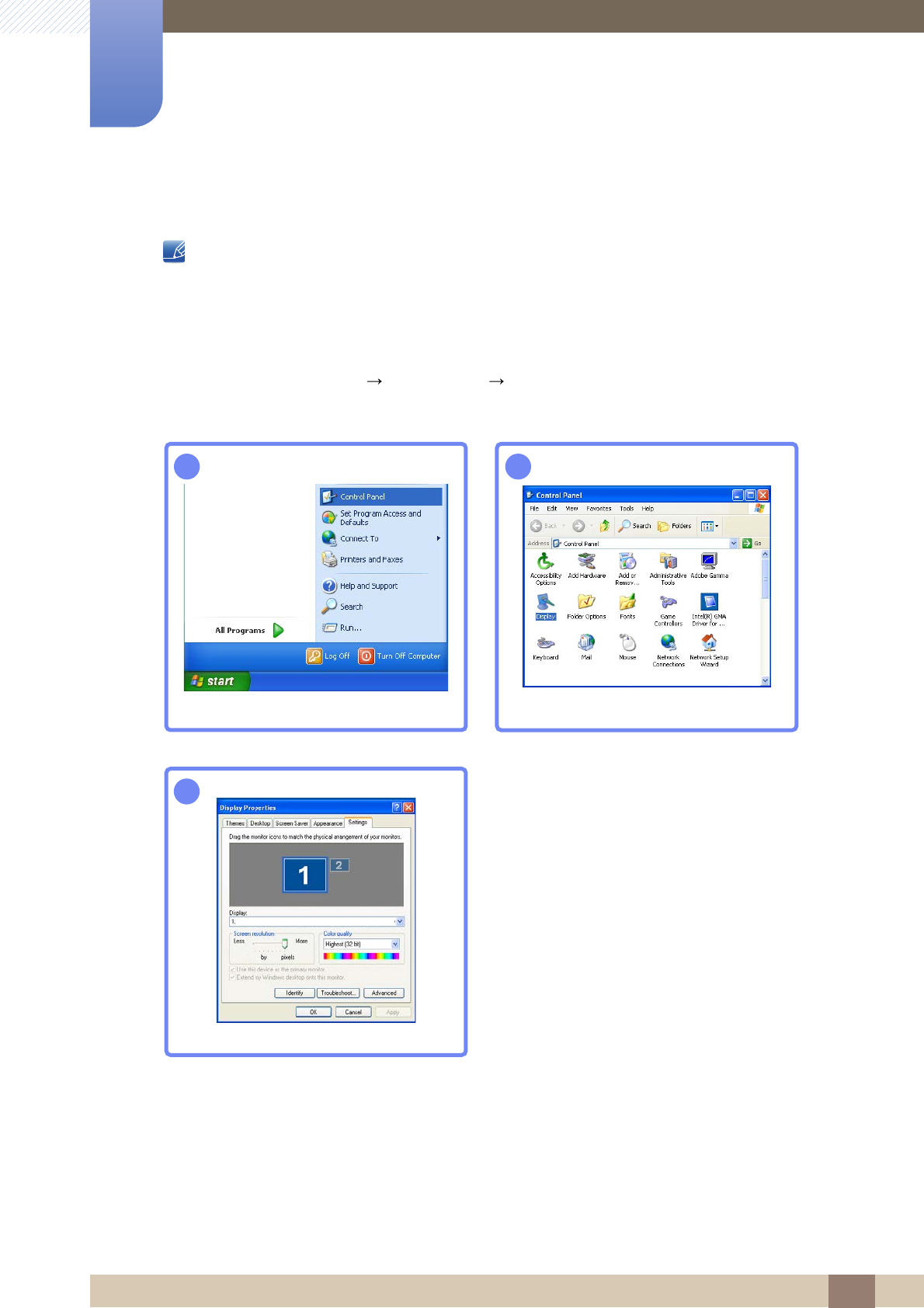
34
Een bronapparaat aansluiten en gebruiken
2
2 Een bronapparaat aansluiten en gebruiken
2.3.4 De resolutie wijzigen op de computer
Wijzig de resolutie en vernieuwingsfrequent in het Configuratiescherm op uw computer voor een
optimale beeldkwaliteit.
De beeldkwaliteit van TFT-LCD's is mogelijk niet optimaal als u niet de optimale resolutie
selecteert.
De resolutie wijzigen in Windows XP
Ga naar Configuratiescherm Beeldscherm Instellingen en wijzig de resolutie.
12
3
**** ****
**********

35
Een bronapparaat aansluiten en gebruiken
2
2 Een bronapparaat aansluiten en gebruiken
De resolutie wijzigen in Windows Vista
Ga naar Configuratiescherm Persoonlijke instellingen Beeldscherminstellingen en wijzig de
resolutie.
12
34
***********
***********

36
Een bronapparaat aansluiten en gebruiken
2
2 Een bronapparaat aansluiten en gebruiken
De resolutie wijzigen in Windows 7
Ga naar Configuratiescherm Beeldscherm Schermresolutie en wijzig de resolutie.
12
34

39
Het scherm instellen
3
3 Het scherm instellen
3.2 Contrast
Hiermee past u het contrast tussen de objecten en de achtergrond aan. (Bereik: 0~100)
Een hogere waarde resulteert in een groter contrast, zodat het object helderder wordt weergegeven.
Dit menu is niet beschikbaar wanneer Bright op Cinema of Dynamic Contrast staat.
Dit menu is niet beschikbaar wanneer Color op Full of Intelligent staat.
3.2.1 Contrast configureren
1Druk op een knop voor op het product om de toetsbetekenis weer te geven. Druk vervolgens op
[ ] om het bijbehorende menuscherm weer te geven.
2Druk op [ ] om naar Picture te gaan en druk op [ ] op het product.
3Druk op [ ] om naar Contrast te gaan en druk op [ ] op het product. Het volgende
scherm verschijnt:
4Pas Contrast aan met de knop [ ].
SAMSUNG
MAGIC
SAMSUNG
MAGIC
MENU
&XVWRP
2II
PICTURE
SAMSUNG
MAGIC
Bright
SAMSUNG
MAGIC
Angle
Brightness
Contrast
Sharpness
Coarse
Fine
AUTO

40
Het scherm instellen
3
3 Het scherm instellen
3.3 Sharpness
Hiermee maakt u de randen van objecten scherper of vager. (Bereik: 0~100)
Een hogere waarde resulteert in scherpere contouren.
Dit menu is niet beschikbaar wanneer Bright op Cinema of Dynamic Contrast staat.
Dit menu is niet beschikbaar wanneer Color op Full of Intelligent staat.
3.3.1 Sharpness configureren
1Druk op een knop voor op het product om de toetsbetekenis weer te geven. Druk vervolgens op
[ ] om het bijbehorende menuscherm weer te geven.
2Druk op [ ] om naar Picture te gaan en druk op [ ] op het product.
3Druk op [ ] om naar Sharpness te gaan en druk op [ ] op het product. Het volgende
scherm verschijnt:
4Pas Sharpness aan met de knop [ ].
SAMSUNG
MAGIC
SAMSUNG
MAGIC
MENU
Custom
Off
PICTURE
SAMSUNG
MAGIC
Bright
SAMSUNG
MAGIC
Angle
Brightness
Contrast
Sharpness
Coarse
Fine
AUTO
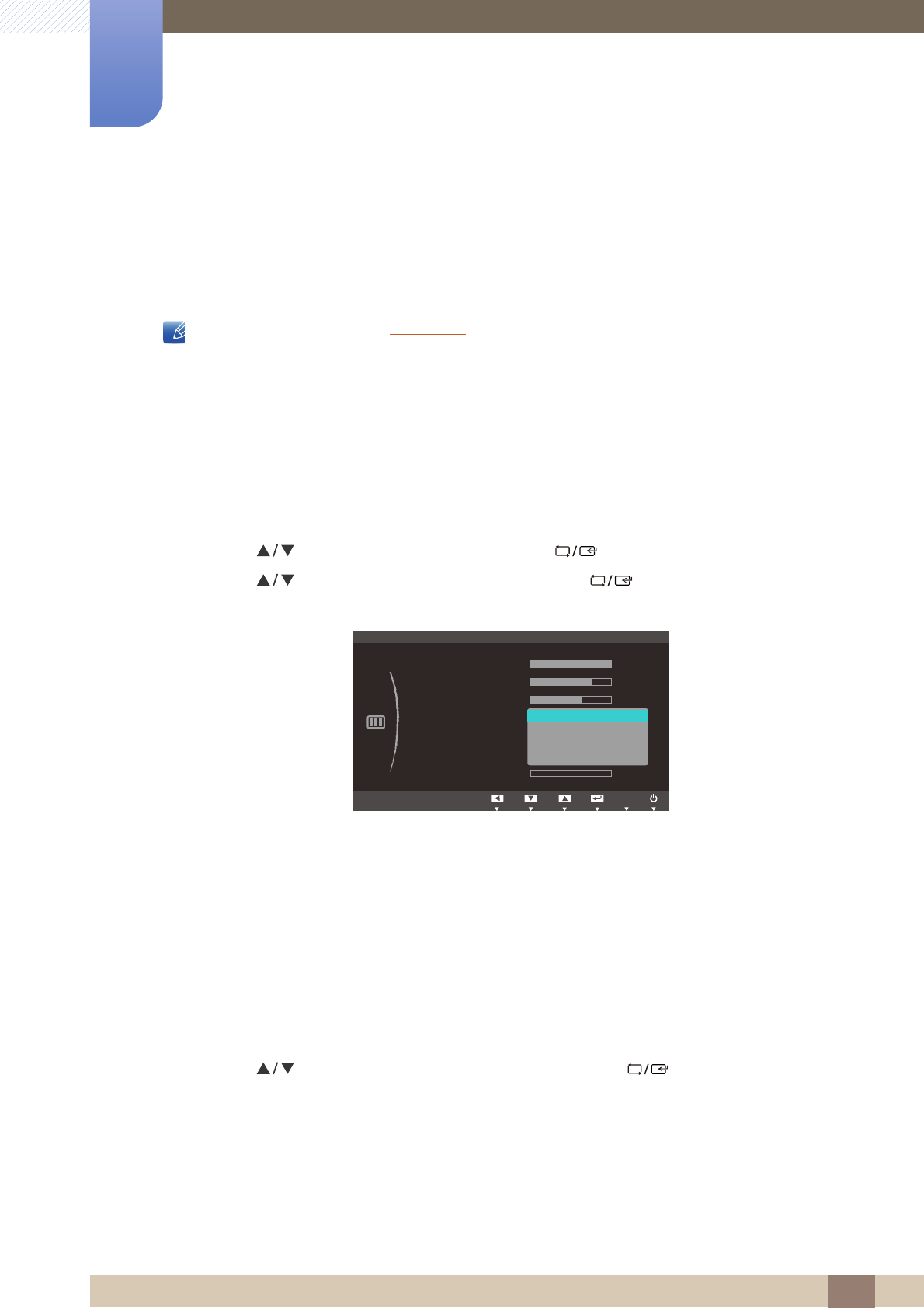
41
Het scherm instellen
3
3 Het scherm instellen
3.4 SAMSUNG MAGIC Bright
Dit menu maakt een optimale beeldkwaliteit mogelijk voor de omgeving waarin het product wordt
gebruikt.
Niet beschikbaar indien Eco Saving is ingesteld op On.
Dit menu is niet beschikbaar wanneer Angle is ingeschakeld.
U kunt de helderheid aanpassen aan uw voorkeuren.
3.4.1 SAMSUNG MAGIC Bright configureren
1Druk op een knop voor op het product om de toetsbetekenis weer te geven. Druk vervolgens op
[ ] om het bijbehorende menuscherm weer te geven.
2Druk op [ ] om naar Picture te gaan en druk op [ ] op het product.
3Druk op [ ] om naar Bright te gaan en druk op [ ] op het product. Het volgende
scherm verschijnt:
Custom: Pas het contrast en de helderheid naar wens aan.
Standard: Hiermee krijgt u een beeldkwaliteit die geschikt is voor het bewerken van
documenten of het gebruik van internet.
Game: Hiermee krijgt u een beeldkwaliteit die geschikt is voor het spelen van games met veel
grafische effecten en dynamische bewegingen.
Cinema: Hiermee worden de helderheid en scherpte aangepast voor een optimale weergave
van video en dvd's.
Dynamic Contrast: Hiermee krijgt u een evenwichtige helderheid door automatische
aanpassing van het contrast.
4Druk op [ ] om naar de gewenste optie te gaan en druk op [ ].
5De geselecteerde optie wordt toegepast.
SAMSUNG
MAGIC
MENU
SAMSUNG
MAGIC
یࡈ࣏ࢽ
ଥࢿ
PICTURE
SAMSUNG
MAGIC
Bright
Custom
Standard
Game
Cinema
Dynamic Contrast
SAMSUNG
MAGIC Angle
Brightness
Contrast
Sharpness
Coarse
Fine
AUTO
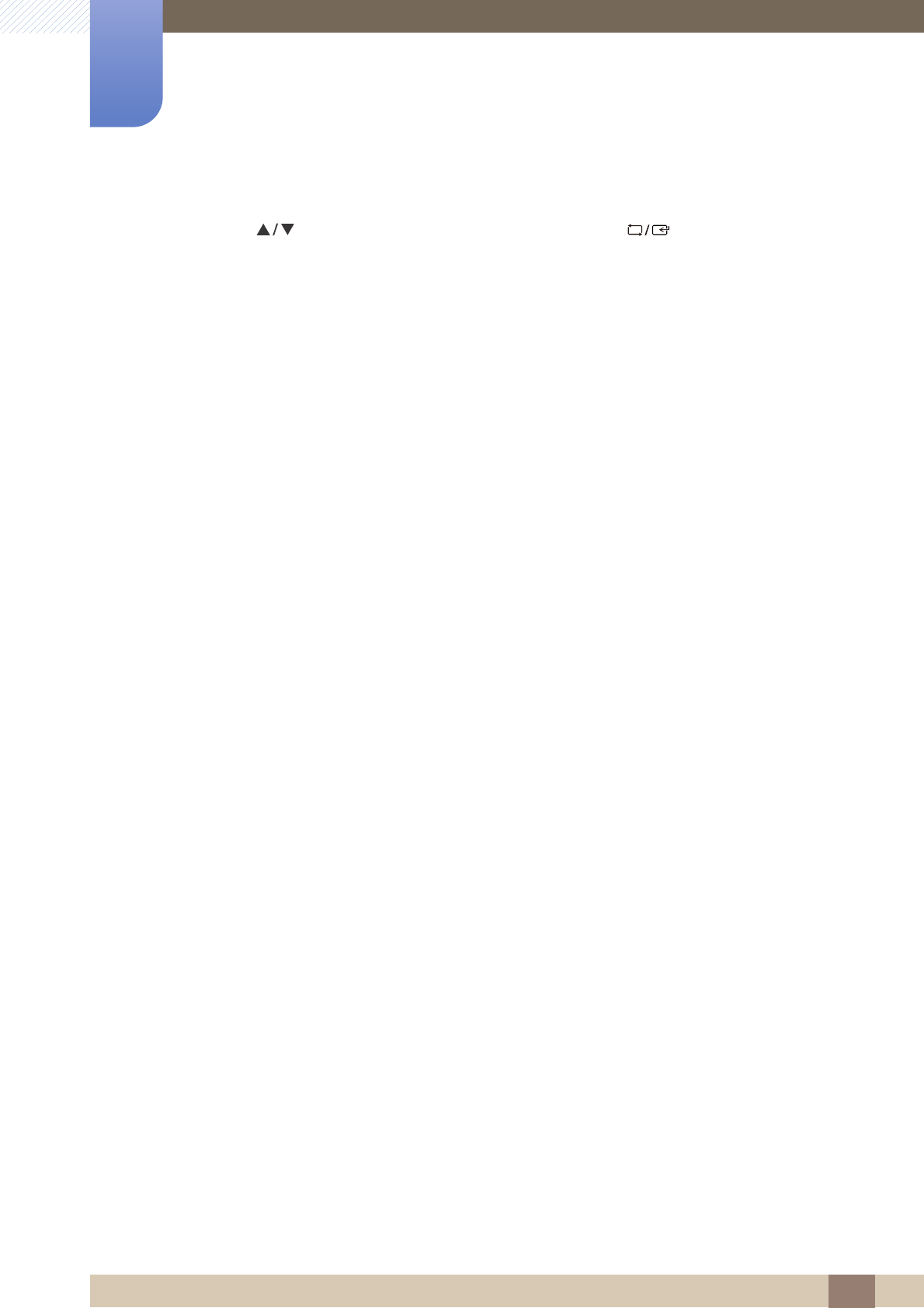
43
Het scherm instellen
3
3 Het scherm instellen
Custom: Standaard wordt Lean Back Mode 1 gebruikt als Custom wordt geselecteerd.
4Druk op [ ] om naar de gewenste optie te gaan en druk op [ ].
5De geselecteerde optie wordt toegepast.

44
Het scherm instellen
3
3 Het scherm instellen
3.6 Coarse
Hiermee wijzigt u de frequentie van het scherm.
Alleen beschikbaar in de modus Analog.
3.6.1 Coarse aanpassen
1Druk op een knop voor op het product om de toetsbetekenis weer te geven. Druk vervolgens op
[ ] om het bijbehorende menuscherm weer te geven.
2Druk op [ ] om naar Picture te gaan en druk op [ ] op het product.
3Druk op [ ] om naar Coarse te gaan en druk op [ ] op het product. Het volgende scherm
verschijnt:
4Pas Coarse aan met de knop [ ].
MENU
Custom
Off
PICTURE
SAMSUNG
MAGIC
Bright
SAMSUNG
MAGIC
Angle
Brightness
Contrast
Sharpness
Coarse
Fine
AUTO

48
Tint configureren
4
4 Tint configureren
4.3 Green
Hiermee past u de waarde van de kleur groen in het beeld aan. (Bereik: 0~100)
Een hogere waarde betekent dat die kleur intenser wordt.
Dit menu is niet beschikbaar wanneer Color op Full of Intelligent staat.
4.3.1 Green configureren
1Druk op een knop voor op het product om de toetsbetekenis weer te geven. Druk vervolgens op
[ ] om het bijbehorende menuscherm weer te geven.
2Druk op [ ] om naar COLOR te gaan en druk op [ ] op het product.
3Druk op [ ] om naar Green te gaan en druk op [ ] op het product. Het volgende scherm
verschijnt:
4Pas Green aan met de knop [ ].
SAMSUNG
MAGIC
MENU
COLOR
:
:
:
:
:
:
SAMSUNG
MAGIC Color
Red
Green
Blue
Color Tone
Gamma Mode1
Normal
Off
AUTO

49
Tint configureren
4
4 Tint configureren
4.4 Blue
Hiermee past u de waarde van de kleur blauw in het beeld aan. (Bereik: 0~100)
Een hogere waarde betekent dat die kleur intenser wordt.
Dit menu is niet beschikbaar wanneer Color op Full of Intelligent staat.
4.4.1 Blue configureren
1Druk op een knop voor op het product om de toetsbetekenis weer te geven. Druk vervolgens op
[ ] om het bijbehorende menuscherm weer te geven.
2Druk op [ ] om naar COLOR te gaan en druk op [ ] op het product.
3Druk op [ ] om naar Blue te gaan en druk op [ ] op het product. Het volgende scherm
verschijnt:
4Pas Blue aan met de knop [ ].
SAMSUNG
MAGIC
MENU
COLOR
:
:
:
:
:
:
SAMSUNG
MAGIC Color
Mode1
Normal
Off
Red
Green
Blue
Color Tone
Gamma
AUTO

50
Tint configureren
4
4 Tint configureren
4.5 Color Tone
Hiermee kunt u de algemene kleurtoon van het beeld aanpassen.
Dit menu is niet beschikbaar wanneer Color op Full of Intelligent staat.
Dit menu is niet beschikbaar wanneer Angle is ingeschakeld.
4.5.1 De instellingen voor Color Tone configureren
1Druk op een knop voor op het product om de toetsbetekenis weer te geven. Druk vervolgens op
[ ] om het bijbehorende menuscherm weer te geven.
2Druk op [ ] om naar COLOR te gaan en druk op [ ] op het product.
3Druk op [ ] om naar Color Tone te gaan en druk op [ ] op het product. Het volgende
scherm verschijnt:
Cool 2: Hiermee stelt u een koelere kleurtemperatuur in dan Cool 1.
Cool 1: Hiermee stelt u een koelere kleurtemperatuur in dan Normal.
Normal: Hiermee krijgt u de standaardkleuren.
Warm 1: Hiermee stelt u een warmere kleurtemperatuur in dan Normal.
Warm 2: Hiermee stelt u een warmere kleurtemperatuur in dan Warm 1.
Custom: Hiermee past u de tint aan.
4Druk op [ ] om naar de gewenste optie te gaan en druk op [ ].
5De geselecteerde optie wordt toegepast.
SAMSUNG
MAGIC
SAMSUNG
MAGIC
MENU
COLOR
:
:
:
:
:
:
SAMSUNG
MAGIC
Color
ֻҖ
ࣱ
Off
&RRO
&RRO
1RUPDO
:DUP
:DUP
&XVWRP
Red
Green
Blue
Color Tone
Gamma
AUTO

51
Tint configureren
4
4 Tint configureren
4.6 Gamma
Hiermee kunt u de helderheid van het middenbereik (Gamma) van het beeld aanpassen.
Dit menu is niet beschikbaar wanneer Angle is ingeschakeld.
4.6.1 Gamma configureren
1Druk op een knop voor op het product om de toetsbetekenis weer te geven. Druk vervolgens op
[ ] om het bijbehorende menuscherm weer te geven.
2Druk op [ ] om naar COLOR te gaan en druk op [ ] op het product.
3Druk op [ ] om naar Gamma te gaan en druk op [ ] op het product. Het volgende scherm
verschijnt:
4Druk op [ ] om naar de gewenste optie te gaan en druk op [ ].
5De geselecteerde optie wordt toegepast.
SAMSUNG
MAGIC
MENU
COLOR
:
:
:
:
:
:
SAMSUNG
MAGIC Color
ֻҖ
Normal
Off
Mode1
Mode2
Mode3
Red
Green
Blue
Color Tone
Gamma
AUTO

52
5 Het beeld van formaat veranderen of verplaatsen
5 Het beeld van formaat veranderen of
verplaatsen
5.1 H-Position en V-Position
H-Position: Hiermee beweegt u het beeld naar links of rechts.
V-Position: Hiermee beweegt u het beeld omhoog of omlaag.
Alleen beschikbaar wanneer Image Size is ingesteld op Screen Fit.
Alleen beschikbaar in de modus Analog.
Wanneer een 720P- of 1080P-signaal wordt ingevoerd in de AV-modus, selecteert u Screen Fit
om de horizontale positie in 0-6 niveaus aan te passen.
5.1.1 H-Position en V-Position configureren
1Druk op een knop voor op het product om de toetsbetekenis weer te geven. Druk vervolgens op
[ ] om het bijbehorende menuscherm weer te geven.
2Druk op [ ] om naar SIZE&POSITION te gaan en druk op [ ] op het product.
3Druk op [ ] om naar H-Position of V-Position te gaan en druk op [ ]. Het volgende
scherm verschijnt:
4Druk op [ ] om H-Position of V-Position te configureren.
MENU
Auto
SIZE&POSITION
H-Position
V-Position
Image Size
Menu H-Position
Menu V-Position
AUTO
Auto
SIZE&POSITION
H-Position
V-Position
Image Size
Menu H-Position
Menu V-Position
AUTO

53
Het beeld van formaat veranderen of
verplaatsen
5
5 Het beeld van formaat veranderen of verplaatsen
5.2 Image Size
De beeldgrootte wijzigen.
5.2.1 De Image Size wijzigen
1Druk op een knop voor op het product om de toetsbetekenis weer te geven. Druk vervolgens op
[ ] om het bijbehorende menuscherm weer te geven.
2Druk op [ ] om naar SIZE&POSITION te gaan en druk op [ ] op het product.
3Druk op [ ] om naar Image Size te gaan en druk op [ ] op het product. Het volgende
scherm verschijnt:
Auto: Hiermee wordt het beeld weergegeven met de beeldverhouding van de gebruikte bron.
Wide: Hiermee wordt het beeld schermvullend weergegeven, ongeacht de beeldverhouding
van de gebruikte bron.
4:3: Hiermee wordt het beeld weergegeven met een beeldverhouding van 4:3. Geschikt voor
video's en standaardmateriaal.
16:9: stelt het beeld in op de 16:9-breedtemodus.
Screen Fit: Hiermee wordt het beeld weergegeven met de oorspronkelijke beeldverhouding
zonder dat er beeld wegvalt.
MENU
Ѱ
SIZE&POSITION
$XWR
:LGH
H-Position
V-Position
Image Size
Menu H-Position
Menu V-Position
AUTO
Ѱ
SIZE&POSITION
6FUHHQ)LW
H-Position
V-Position
Image Size
Menu H-Position
Menu V-Position
AUTO

54
Het beeld van formaat veranderen of
verplaatsen
5
5 Het beeld van formaat veranderen of verplaatsen
4:3: Hiermee wordt het beeld weergegeven met een beeldverhouding van 4:3. Geschikt voor
video's en standaardmateriaal.
Wide: Hiermee wordt het beeld schermvullend weergegeven, ongeacht de beeldverhouding
van de gebruikte bron.
Screen Fit: Hiermee wordt het beeld weergegeven met de oorspronkelijke beeldverhouding
zonder dat er beeld wegvalt.
De schermgrootte kan worden gewijzigd wanneer aan de volgende voorwaarden is voldaan.
Er is een digitaal uitvoerapparaat aangesloten met de DVI-kabel.
Het ingangssignaal is 480p, 576p, 720p, of 1080p.
Dit kan alleen worden ingesteld als de externe invoer is aangesloten via HDMI/DVI en PC/AV
Mode (audio/videomodus) is ingesteld op AV.
4Druk op [ ] om naar de gewenste optie te gaan en druk op [ ].
5De geselecteerde optie wordt toegepast.
Ѱ
SIZE&POSITION
:LGH
6FUHHQ)LW
H-Position
V-Position
Image Size
Menu H-Position
Menu V-Position
AUTO
Produktspezifikationen
| Marke: | Samsung |
| Kategorie: | Monitore |
| Modell: | S24B420BW |
Brauchst du Hilfe?
Wenn Sie Hilfe mit Samsung S24B420BW benötigen, stellen Sie unten eine Frage und andere Benutzer werden Ihnen antworten
Bedienungsanleitung Monitore Samsung

3 Juli 2024

2 Juli 2024

2 Juli 2024

1 Juli 2024

1 Juli 2024

1 Juli 2024

1 Juli 2024
Bedienungsanleitung Monitore
Neueste Bedienungsanleitung für -Kategorien-

4 Juli 2024

4 Juli 2024
